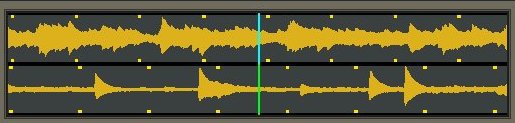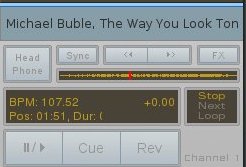Ceci est une ancienne révision du document !
Mixxx, devenez DJ en un clin d'œil !
Mixxx est un logiciel libre multi-plateforme de Disc Jockey (DJ) qui vous permet de mixer vos musiques comme un professionnel le plus simplement du monde sur votre ordinateur en le transformant en une véritable bête de discothèque. ![]()
Gros avantage pour Mixxx, il utilise sans aucun réglage les serveurs de son classiques d'Ubuntu, OSS et ALSA (utilisation directe et simple), ainsi que sur besoin JACKD (utilisation avancée et un peu plus compliquée).
Le programme donnera toute sa puissance si vous connectez votre ordinateur à un dispositif de type amplificateur audio ou cinéma maison, chaîne audio pour profiter d'un « son à casser la baraque ».
Installation
Depuis les dépôts officiels
Pour installer ce logiciel, il suffit d'installer le paquet mixxx.
Via le dépôt PPA
Sous Ubuntu 10.04 LTS et 10.10, vous pouvez également utiliser le dépôt PPA des développeurs, qui propose une version plus récente.
Ajoutez le PPA ppa:mixxxdevelopers/ppa1) dans vos sources de logiciels, puis rechargez la liste des paquets.
Utilisation
Lancez l'application depuis le menu Applications → Son et vidéo → Mixxx ou via la commande suivante :
mixxx
Fichiers musicaux pris en charge
Mixxx sait lire les fichiers musicaux de type wav, mp3, ogg vorbis, aiff, flac.
L'interface de Mixxx
L'interface est constituée d'une seule fenêtre. Elle est divisée en espace de travail correspondant à ceux d'une platine de mixage réelle.
Les skins sont livrés en fichiers « tar.gz », « tgz », « tar.bz2 » ; décompressez-les et copiez-les dans le répertoire « /usr/share/mixxx/skins/ ».
L'interface visible sur les copies d'écran est « trance ».
On trouve :
Lire de la musique et mixer
Dans le fenêtre de playlist,
- Utilisez la colonne de gauche pour voir les différentes morceaux que vous allez utiliser,
- Une fois repéré, insérez directement un morceau dans la platine 1 avec un clic-droit → player1.
- Recommencez avec un autre morceau, clic-droit → player2.
- Il est aussi possible de compléter la playlist par un glisser-déposer de la colonne de gauche dans la liste centrale.
Utiliser des playlist préparées
Dans la colonne de gauche, en dessous de vos titres, vous pouvez trouver une playlist par défaut nommée « default 1 ».
- Il est possible en sélectionnant « default1 » de faire un clic-droit, et de renommer la playlist, ou d'en rajouter.
- Si par exemple vous voulez faire une playlist de musique de club, créez une playlist club, laissez-là active, puis remontez dans vos titres, glissez-les dans la fenêtre de droite.
- Pour faire maintenant une playlist dédiée musique française, créez la playliste en bas de la colonne de gauche, puis glissez-déposez vos titres français dedans, facile !

Où trouver de la musique libre ?
Désinstallation
Pour supprimer cette application, il suffit de supprimer son paquet. Selon la méthode choisie, la configuration globale de l'application est conservée ou supprimée. Les journaux du système, et les fichiers de préférence des utilisateurs dans leurs dossiers personnels sont toujours conservés.